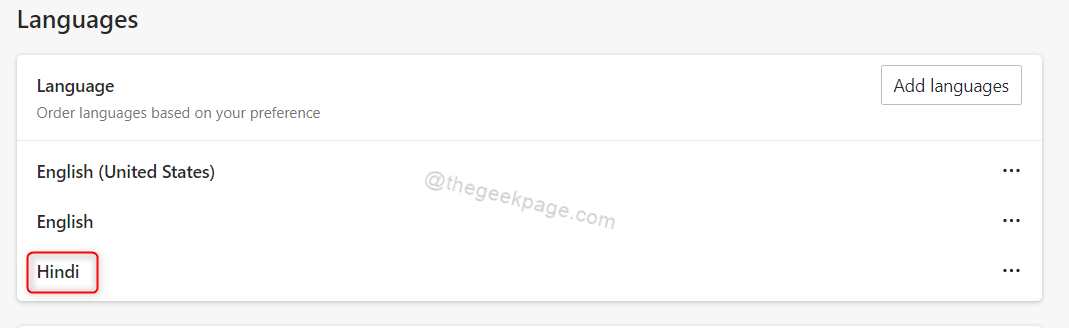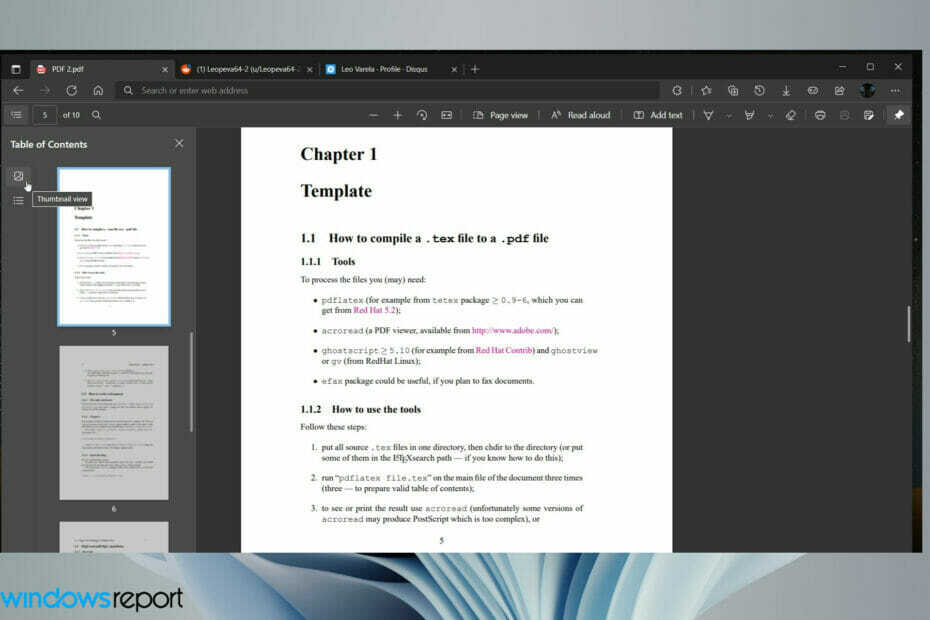Du kan parre vinduer helt.
- Opdateringen er her i den stabile version af Microsoft Edge, efter at den tidligere er blevet rullet ud til Edge Canary.
- Hver fane kan rumme to vinduer.
- Men her er fangsten: Det er stadig skjult under flag og eksperimenteres stadig med.
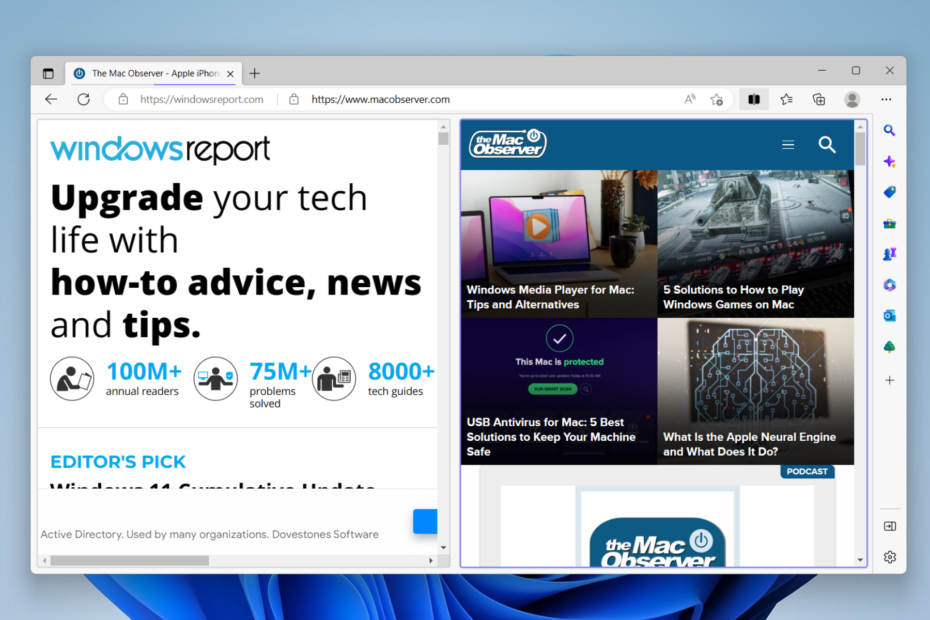
xINSTALLER VED AT KLIKKE PÅ DOWNLOAD FIL
Denne software vil reparere almindelige computerfejl, beskytte dig mod filtab, malware, hardwarefejl og optimere din pc til maksimal ydeevne. Løs pc-problemer og fjern virus nu i 3 nemme trin:
- Download Restoro PC Repair Tool der følger med patenterede teknologier (patent tilgængeligt her).
- Klik Start scanning for at finde Windows-problemer, der kan forårsage pc-problemer.
- Klik Reparer alle for at løse problemer, der påvirker din computers sikkerhed og ydeevne.
- Restoro er blevet downloadet af 0 læsere i denne måned.
Microsoft har nogle gode nyheder til Edge-brugere. Udover den nye AI-drevne Bing, der er ved at blive testet, Edge eksperimenterer i øjeblikket med en ny delt skærmfunktion.
Når funktionen kommer til virkelighed, kan du forvente, at browseren rydder sin brugergrænseflade ved at gruppere sider i én, så du kan parre vinduer sammen eller placere dem side om side og holde kun to vinduer pr fanen. Med kun én adresselinje og flere navigationstaster på skærmen betyder opdateringen et meget enklere ansigt for browseren.
Tidligere i år dette split-screen-funktion kom til Edge Canary brugere, før de går til den stabile version.
Når det er sagt, er det dog sikkert at sige, at du kan forvente at løbe ind i nogle problemer. Som en eksperimentel funktionalitet i den seneste Edge build 110.0.1587.49 rapporterede nogle brugere, der havde prøvet at de ikke var i stand til at trække en fane ind i et andet opdelt vindue, og det var ikke en glat oplevelse samlet set.
Hvis du dog stadig er nysgerrig, så læs med for at finde ud af, hvordan du kan aktivere denne funktion i mellemtiden, før udrulningen af dens generelle tilgængelighed.
Sådan aktiveres delt skærm i Microsoft Edge
1. Med din Edge-browser åben, gå til adresse bar og type kant://flag
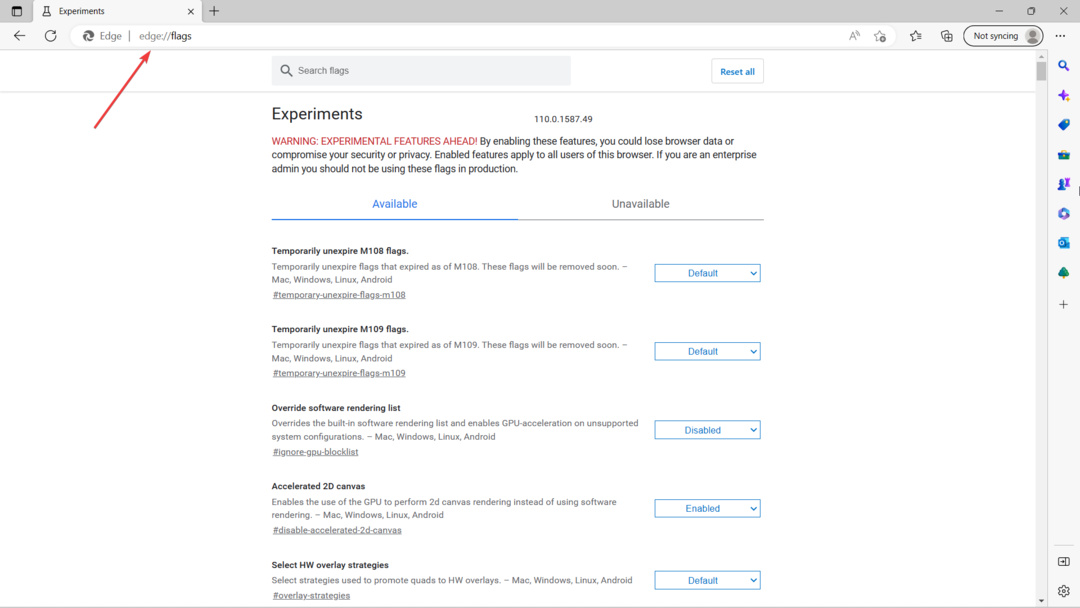
2. Rul ned, indtil du finder Microsoft Edge Split Screen ➜ Aktiveret i rullemenuen.
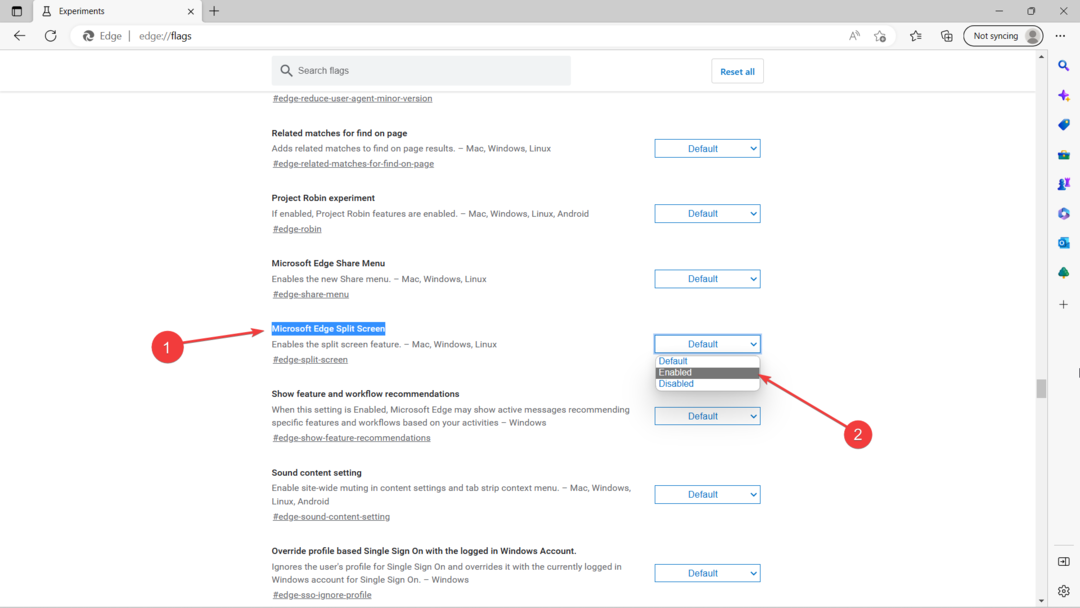
3. Hit Genstart.
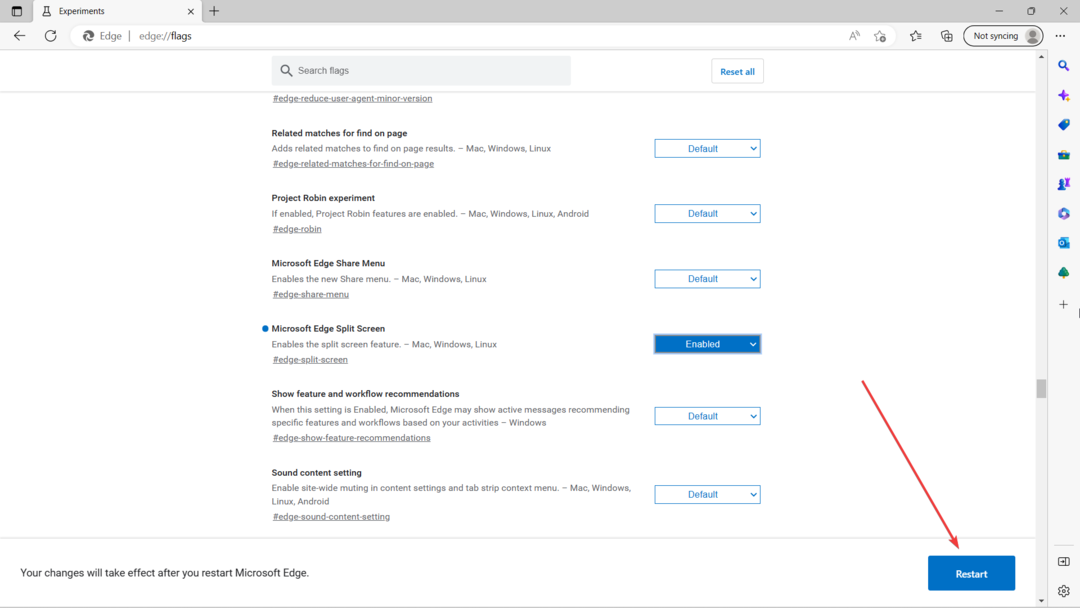
4. Når den er genstartet, skal du klikke på delt skærm knap prøve.
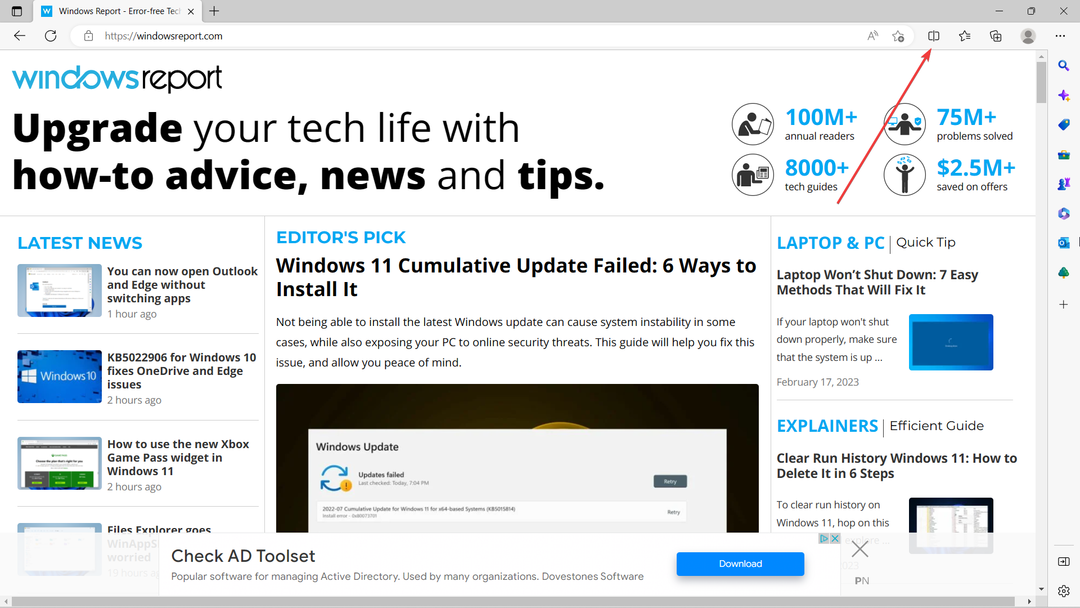
5. Du kan starte en fanesøgning eller åbne en ny fane.
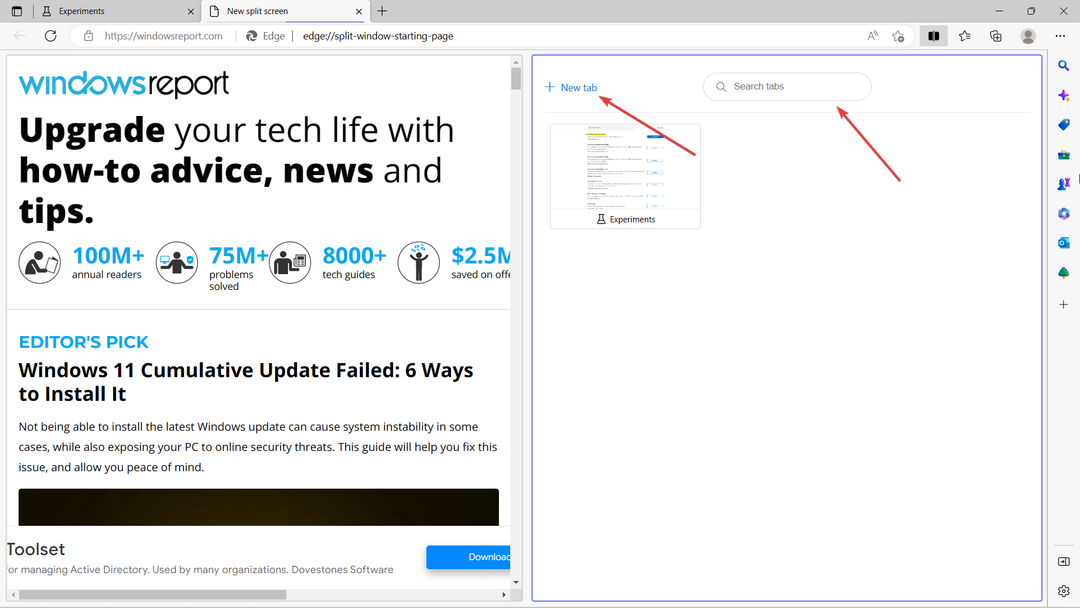
6. Nu kan du nemt skifte mellem webstederne!
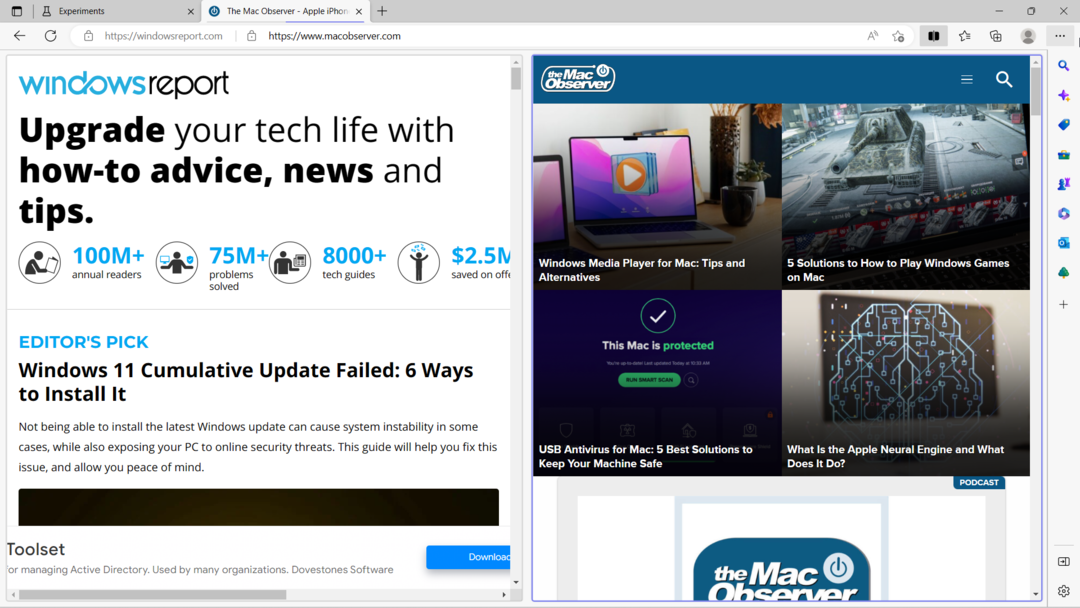
Tror du, at denne nye split screen-funktion på Edge vil hjælpe dig med at multitaske bedre? Fortæl os det i kommentarerne!
Har du stadig problemer? Løs dem med dette værktøj:
SPONSORERET
Hvis ovenstående råd ikke har løst dit problem, kan din pc opleve dybere Windows-problemer. Vi anbefaler download af dette PC-reparationsværktøj (vurderet til Great på TrustPilot.com) for nemt at løse dem. Efter installationen skal du blot klikke på Start scanning knappen og tryk derefter på Reparer alle.